Windows 10'da Minimalist Masaüstü Nasıl Oluşturulur
Çeşitli / / February 11, 2022

İnsanlar temiz bir masaüstüne veya masaüstünde yalnızca gerekli simgelere veya menülere sahip olmayı tercih ediyor. Masaüstünde çok fazla simge veya kısayol varsa, istenen herhangi bir belgeyi veya kısayolu bulmak kolay değildir. Dağınık bir masaüstünde belge veya kısayol aramayı zor buluyorsanız, minimalist Windows 10 Masaüstü oluşturabilirsiniz. Size minimalist Masaüstünü nasıl oluşturacağınızı öğretecek mükemmel bir rehber sunuyoruz. Öyleyse okumaya devam edin!

İçindekiler
- Windows 10'da Minimalist Masaüstü Nasıl Oluşturulur
- Yöntem 1: Masaüstü Simgelerini Gizle
- Yöntem 2: Masaüstü Kısayollarını Sil
- Yöntem 3: Küçük Görev Çubuğu Düğmelerini Kullan
- Yöntem 4: Sistem Simgelerini Kapatın
- Yöntem 5: Başlat Menüsünden Uygulama Kutucuklarının Sabitlemesini Kaldırın
- Yöntem 6: Görev Çubuğundan Sabitlemeyi Kaldır
- Yöntem 7: Görev Çubuğu Sistem Simgelerini Gizle
- Yöntem 8: Arama Özelliğini Gizle
- Yöntem 9: Rengi Devre Dışı Bırak
- Yöntem 10: Görev Çubuğunu Otomatik Gizle
- Yöntem 11: Minimalist Masaüstü Duvar Kağıdını Ayarla
Windows 10'da Minimalist Masaüstü Nasıl Oluşturulur
Masaüstü, ekranınızı açtığınızda gördüğünüz ilk ekrandır. Masaüstü düzinelerce simgeyle doluysa, sinir bozucu ve çirkin olur. Minimalist yaratmanın nedenleri aşağıdadır Windows 10 Masaüstü.
- Dağınık ve darmadağın bir Masaüstü zaman alıcı ve aynı zamanda dikkati dağıtan.
- Dağınık Masaüstü ayrıca uygulamayı veya programı aramak ve yüklemek için zaman ayırın.
Minimalist Windows 10, dikkatinizin dağılmasını önleyecek ve gerekli belgeleri hızlı bir şekilde bulmanıza yardımcı olacaktır. Masaüstünüzü minimalist bir şekilde oluşturmak için aşağıdaki yöntemlerden herhangi birini izleyin.
Yöntem 1: Masaüstü Simgelerini Gizle
Windows, ihtiyaçlarınıza bağlı olarak masaüstü simgelerini gizlemenize veya göstermenize olanak tanır. Aşağıdaki adımları izleyin.
Seçenek 1: Masaüstünden
1. basın Windows + D tuşları aynı anda gitmek masaüstü.
2. içinde sağ tıklayın Boş alan Masaüstünde.
3. üzerine gelin görüş bağlam menüsündeki seçenek.
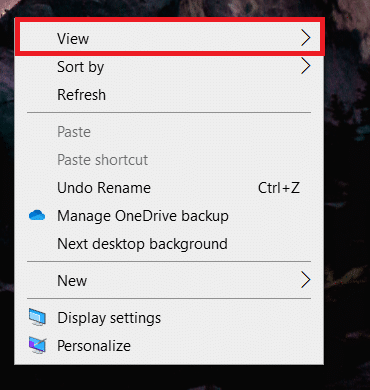
4. işaretini kaldırın Masaüstü simgelerini göster seçenek.
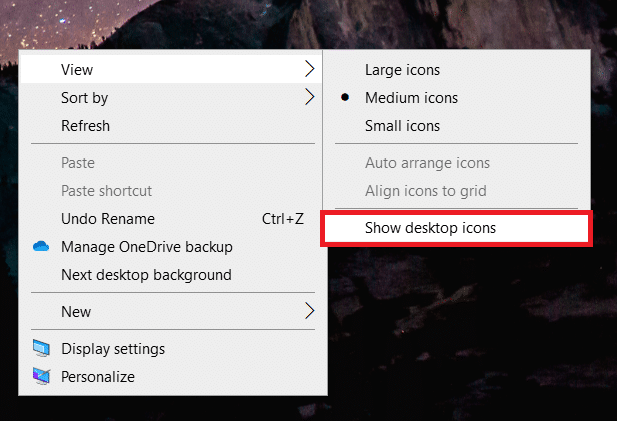
2. Seçenek: Masaüstü Simge Ayarlarından
1. basmak Windows + I tuşları birlikte açmak Ayarlar.
2. seçin Kişiselleştirme ayar.
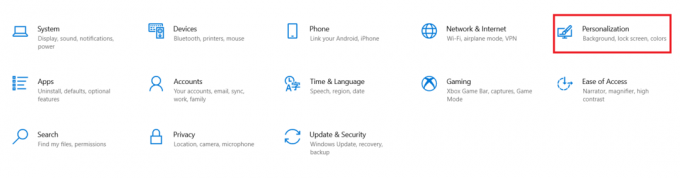
3. Tıkla Temalar sol bölmedeki menü.
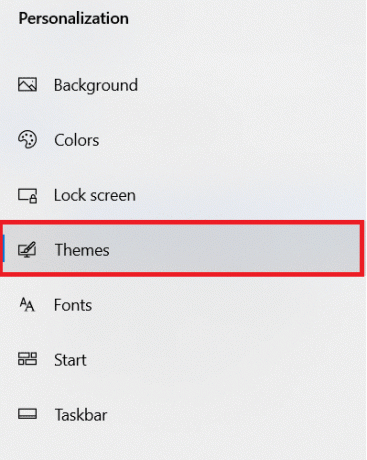
4. Ardından, üzerine tıklayın Masaüstü simgesiayarlar altında İlgili Ayarlar.
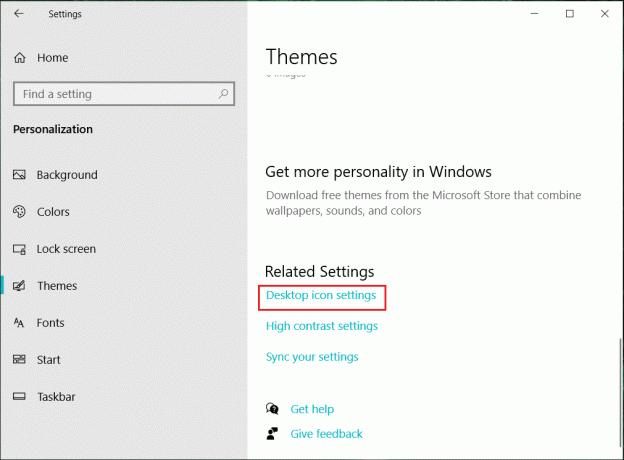
5. işaretini kaldırın Masaüstü simgeleri gizlemek istiyorsun.
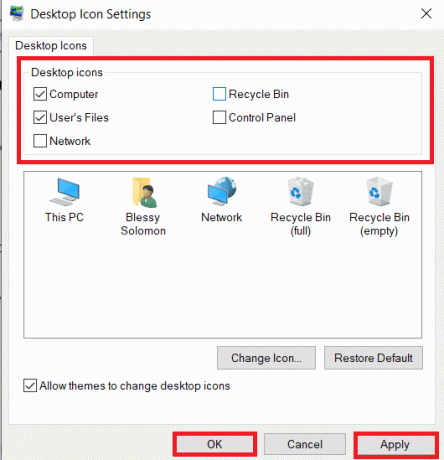
6. Tıklamak Uygulamak ve daha sonra tamam değişiklikleri kaydetmek için
Yöntem 2: Masaüstü Kısayollarını Sil
Masaüstünün kullanılmayan ve daha az kullanılan programlarını veya uygulamalarını hızlıca silebilirsiniz. Aşağıdaki adımları takip et.
1. şuraya gidin: masaüstü vurarak Windows + D tuşları bir arada.
2. Masaüstünde kullanılmayan uygulamalara sağ tıklayın ve Silmek.
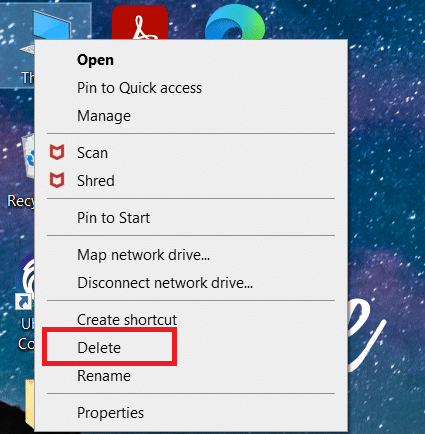
Ayrıca Okuyun:Masaüstündeki Simgeler Nasıl Onarılır
Yöntem 3: Küçük Görev Çubuğu Düğmelerini Kullan
Görev çubuğundaki simgelerin boyutunu da kişiselleştirebilirsiniz. Bu, minimalist bir Windows 10 masaüstü oluşturmanıza yardımcı olacaktır. Aşağıdaki adımları takip et.
1. basın Windows tuşu, tip görev çubuğu ayarlarıve üzerine tıklayın Açık.
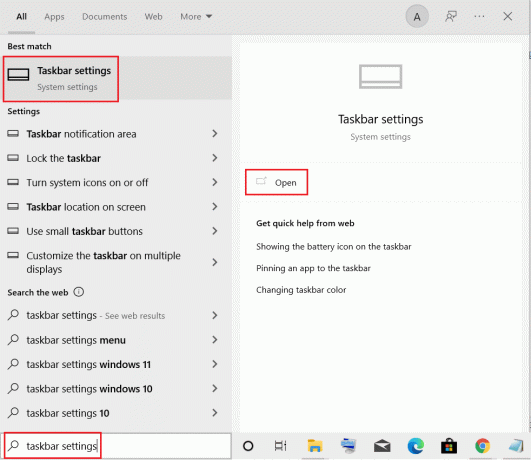
2. Değiştirmek Açık için geçiş Küçük görev çubuğu kullandüğmeler.

Yöntem 4: Sistem Simgelerini Kapatın
Sistem tepsisi simgelerini görev çubuğundan da kaldırabilirsiniz. Bu sistem tepsisi simgeleri, ekranın sol alt köşesinde ve tarih ve saatin yanında bulunur. Aşağıdaki adımları takip et.
1. Şu yöne rotayı ayarla Görev Çubuğu Ayarları Windows Arama Menüsünden.
2. Aşağı kaydırın ve tıklayın Sistem simgelerini açma veya kapatma altında Bildirim Alanı.
Not: Ayrıca seçebilirsiniz Görev çubuğunda hangi simgelerin görüneceğini seçin benzer değişiklikler yapma seçeneği.
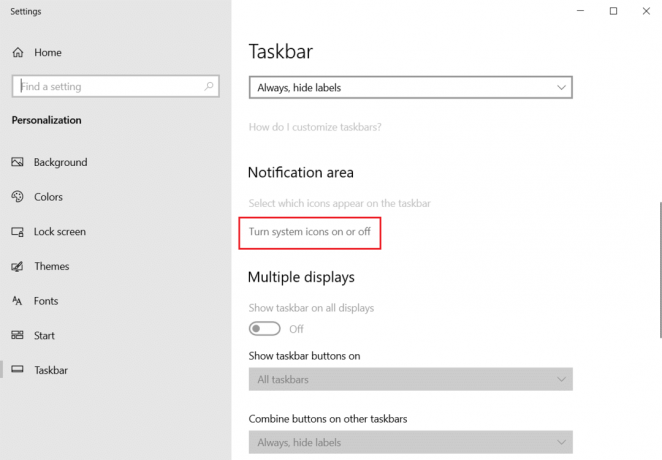
3. Değiştirmek Kapalı herkes için geçiş gereksiz simgeler.

Ayrıca Okuyun:Eksik Windows 10 Görev Çubuğu Simgelerini Düzeltin
Yöntem 5: Başlat Menüsünden Uygulama Kutucuklarının Sabitlemesini Kaldırın
Ayrıca, çok fazla uygulamayla doluysa, Başlat menüsünden döşemeleri kaldırabilirsiniz. Her bir uygulamayı Başlat menüsünden kaldırmak için aşağıdaki adımları tekrarlamanız gerekecektir.
1. basın pencereler anahtar.
2. üzerine sağ tıklayın gereksiz karo.
3. seçin Başlangıçtan kaldır seçenek.
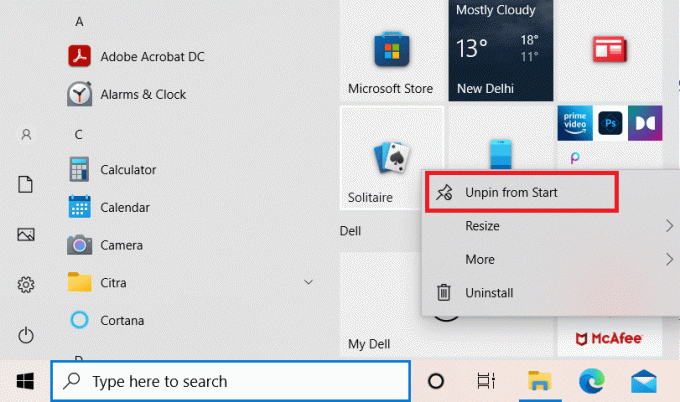
Yöntem 6: Görev Çubuğundan Sabitlemeyi Kaldır
Ayrıca, Başlat menüsünde yapıldığı gibi, uygulamanın görev çubuğundan sabitlemesini kaldırabilirsiniz. Aşağıdaki adımları takip et.
1. sağ tıklayın gereksiz uygulama görev çubuğunda.
2. seçin Görev çubuğundan sabitlemeyi kaldır seçenek.
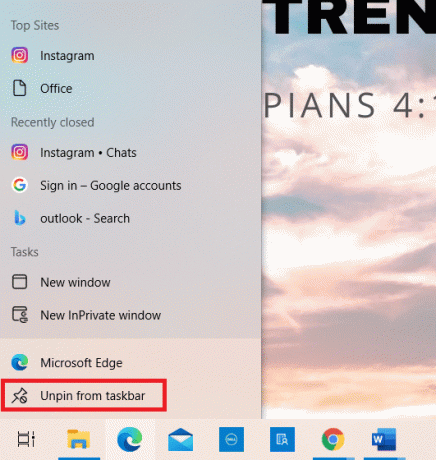
Ayrıca Okuyun:Görev Çubuğunda Windows 11 Boş Alan Nasıl Kullanılır
Yöntem 7: Görev Çubuğu Sistem Simgelerini Gizle
Görev çubuğundaki sistem tepsisi simgelerini de gizleyebilirsiniz. Bu, daha fazla boş alan yaratacak ve bir dereceye kadar dağınıklığı önleyecektir. Minimalist Masaüstü yapmak için bu simgeleri hızlı bir şekilde taşma tepsisine taşıyabilirsiniz.
1. tıklayın ve sürükleyin gereksiz uygulama için yukarı ok.
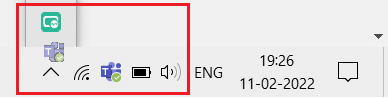
Yöntem 8: Arama Özelliğini Gizle
Arama özelliği çubuğunu görev çubuğunda da gizleyebilirsiniz. Aşağıdaki adımları takip et.
1. üzerine sağ tıklayın görev çubuğu.
2. üzerine gelin Aramak seçenek.
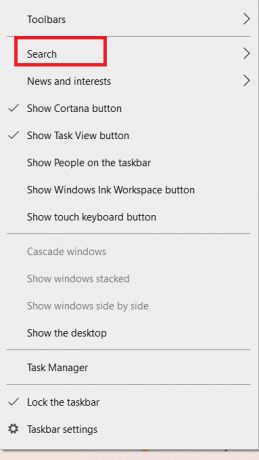
3. Şimdi, seçin Gizlenmiş seçenek.
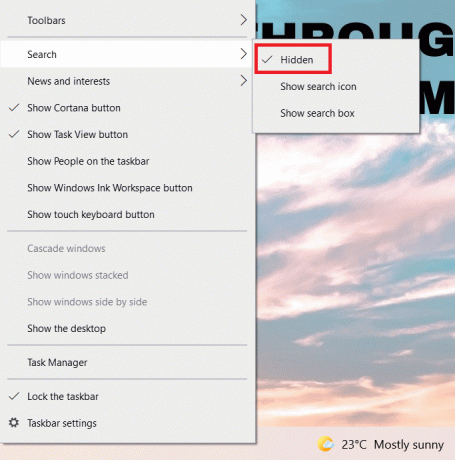
Ayrıca Okuyun:Windows 10'da Hesap Makinesi Grafik Modu Nasıl Etkinleştirilir
Yöntem 9: Rengi Devre Dışı Bırak
Masaüstünü düzenledikten sonra başlık çubuğunun, Başlat Menüsü'nün ve görev çubuğunun renklerini devre dışı bırakarak bir minimalist oluşturabilirsiniz. Aşağıdaki adımları takip et.
1. şuraya git Kişiselleştirme ayar.
2. Tıkla Renkler sol bölmedeki menü.
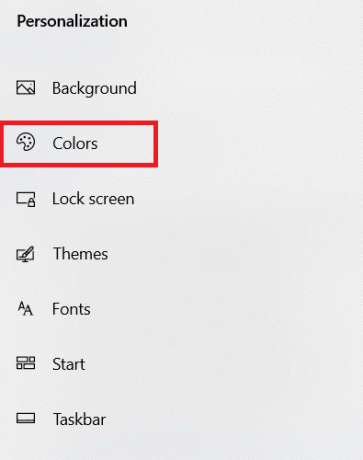
3. Aşağı kaydırın ve aşağıdakilerin işaretini kaldırın seçenekler.
- Başlat, Görev Çubuğu ve Eylem Merkezi
- Başlık çubukları ve pencere kenarlıkları
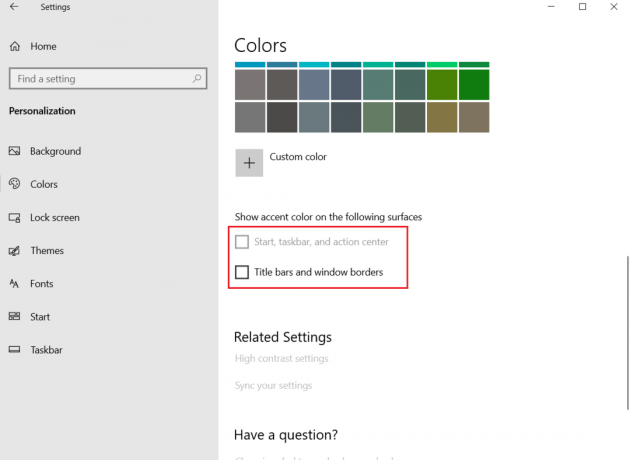
Yöntem 10: Görev Çubuğunu Otomatik Gizle
Masaüstü simgelerini gizlemenin yanı sıra görev çubuğunu da gizleyebilirsiniz. Genellikle ekranın alt kısmında bulunan görev çubuğu, size hızlı erişim sağlar.
- Başlangıç menüsü
- sık kullanılan uygulamalar
- şu anda çalışan uygulamalar
Minimalist Masaüstü oluşturmak üzere görev çubuğunu gizlemek için verilen talimatları izleyin:
1. I vur pencereler anahtar. Tip Görev çubuğu ayarları ve üzerine tıklayın Açık.
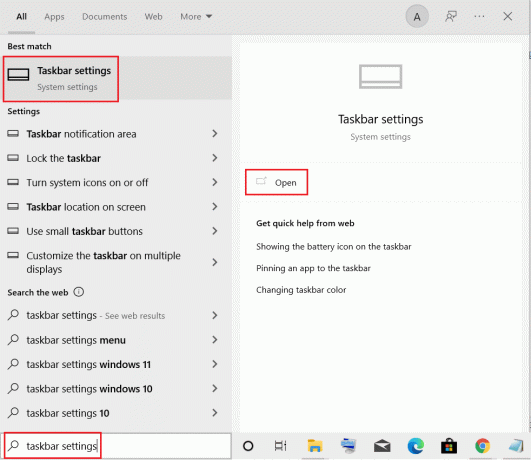
2. Değiştirmek Açık için geçiş Görev çubuğunu masaüstü modunda otomatik olarak gizle.

Ayrıca Okuyun:Windows 11'de Uygulamaları Görev Çubuğuna Sabitleme
Yöntem 11: Minimalist Masaüstü Duvar Kağıdını Ayarla
Masaüstünüz temiz ve mükemmel bir şekilde organize edildiğinde, mükemmel minimalist Masaüstü duvar kağıdını ayarlayın. Dikkat dağıtmayan bir duvar kağıdı seçtiğinizden emin olun. Aşağıdaki adımları takip et.
1. içinde sağ tıklayın boş alan Masaüstünde.
2. Tıkla kişiselleştir seçenek.
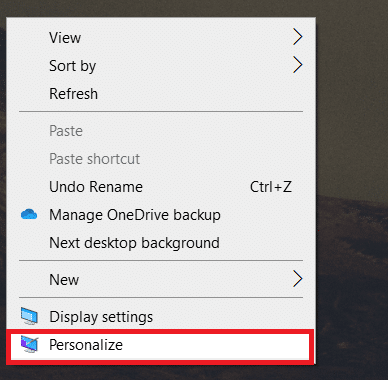
3. Tıklamak Araştır ve seçin İstenilenduvar kağıdı.
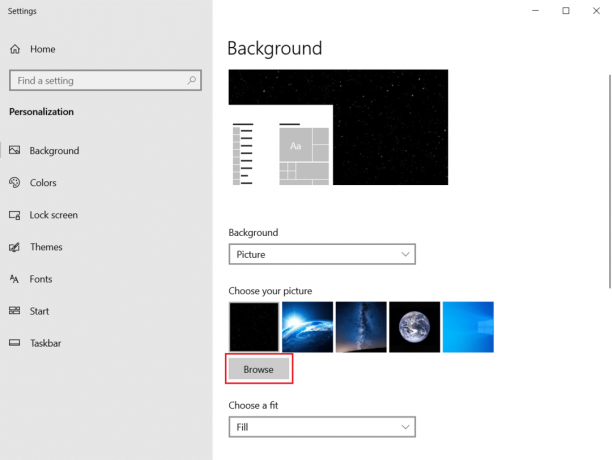
4. Depodan minimalist duvar kağıdını seçin ve resim seç buton.
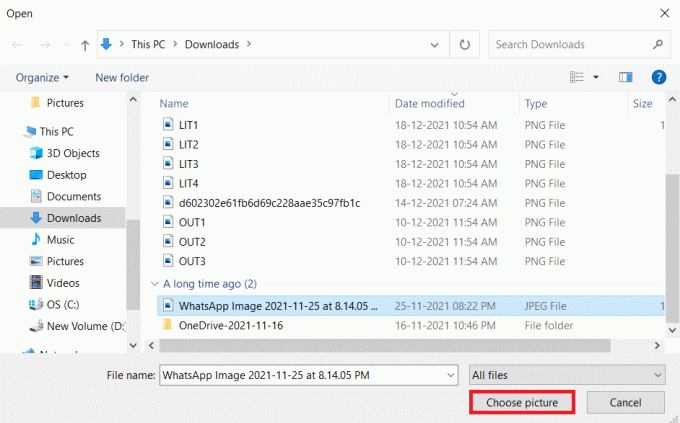
Sık Sorulan Sorular (SSS)
S1. Minimalist masaüstü Windows 10 oluşturmak için en iyi araçlar nelerdir?
Ans.Yarı SaydamTB, yağmur ölçer, Görev Çubuğu Gizleyici minimalist masaüstü Windows 10 oluşturmak için en iyi üçüncü taraf uygulamalardan bazılarıdır.
S2. Dağınık tarayıcı nasıl temizlenir?
Ans. Tarayıcıyı dağıtmak için çerezleri ve önbelleği temizlemeniz, gereksiz uzantıları veya eklentileri devre dışı bırakmanız, istenmeyen yer imlerini silmeniz ve gereksiz yere açılan sekmeleri kapatmanız gerekir.
Tavsiye edilen:
- Windows 10'da Ses Kontrol Paneline Nasıl Erişilir
- Uygun Biçimde Skype Kodu Nasıl Gönderilir
- Windows 10'da OGG Dosyaları Nasıl Oynanır
- Windows 11'de Masaüstü Kısayolları Nasıl Oluşturulur
Masaüstünüzü gerçek minimalist Windows 10 deneyimine bir adım daha yaklaştıracak birçok ipucu ve püf noktası var. Bu makalenin mükemmeli yaratmanıza yardımcı olacağını umuyoruz. minimalist Masaüstü. Bu makaleyle ilgili önerilerinizi ve görüşlerinizi aşağıdaki yorum bölümünde bize gönderin.



